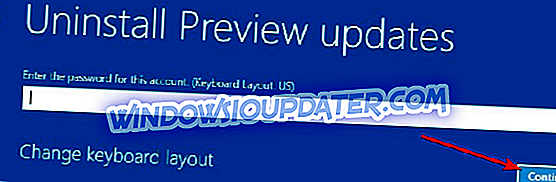Avez-vous installé Windows 10 sur votre système d'exploitation Windows 8 ou Windows 8.1? Eh bien, si vous voyez ce que vous n’avez pas besoin de Windows 10 et que vous souhaitez le désinstaller de votre système Windows 8 ou Windows 8.1, suivez les étapes ci-dessous pour une désinstallation rapide.

Vous pourriez avoir des problèmes avec votre ordinateur Windows 8.1, si vous avez installé Windows 10 ou la dernière version de Windows 10 sur votre machine. Ces problèmes peuvent provenir de mises à jour indésirables de votre système ou de modifications apportées par Windows 10 aux registres de votre système d'exploitation. Ainsi, dans seulement dix minutes de votre temps, votre système d’aperçu technique Windows 10 sera supprimé de votre système et vous pourrez reprendre votre travail.
Comment supprimer Windows 10 de Windows 8.1, 8
1. Désinstallez Windows 10 preview
- Si vous vous trouvez dans l'écran d'accueil de votre appareil Windows, cliquez avec le bouton gauche de la souris ou touchez le bouton «Arrêter».
- Maintenez le bouton "Shift" enfoncé et cliquez à gauche ou appuyez sur le bouton "Redémarrer".
- Vous obtiendrez un menu de dépannage après le redémarrage du périphérique Windows 8, 10.
- Cliquez avec le bouton gauche de la souris ou appuyez sur la fonctionnalité «Dépannage» qui apparaît dans le menu après le redémarrage du périphérique Windows.
Remarque: sous la fonction «Dépannage», vous devriez également voir un texte «Actualiser ou réinitialiser votre PC».
- Une fois que vous avez cliqué ou enregistré la fonction «Dépanner», vous devez cliquer ou taper sur le bouton de gauche.
Fonction «Désinstaller les mises à jour de prévisualisation»
- Une fois que vous avez choisi la fonctionnalité ci-dessus, votre système d’exploitation Windows redémarre.
- Lorsque le périphérique Windows démarre, une fenêtre «Désinstaller les mises à jour de prévisualisation» s'affiche.
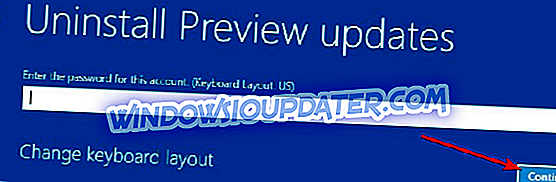
- Vous devrez écrire dans cet écran votre compte Windows et continuer.
- Après l'étape ci-dessus, vous devrez écrire le mot de passe de votre compte dans la fenêtre suivante et continuer.
- Cliquez avec le bouton gauche de la souris ou appuyez sur la fonction «Désinstaller» pour désinstaller votre système d'exploitation Windows 10.
- Suivez les instructions à l'écran pour terminer le processus de désinstallation.
Remarque: vous pouvez choisir «Annuler» et dans ce cas, vous quitterez la fonction de désinstallation du système d'exploitation Windows 10.
- Une fois la désinstallation terminée, vous devrez redémarrer votre périphérique Windows 8 pour terminer complètement le processus de désinstallation de Windows 10.
2. Désinstallez Windows du logiciel virtuel
Si vous avez peut-être installé votre nouveau système d'exploitation Windows 10 sur un logiciel virtuel sous Windows 8, 8.1, vous ne devrez pas suivre les étapes ci-dessus, car elles n'affecteront pas votre système d'exploitation Windows.
La seule chose à faire est de le supprimer du logiciel virtuel que vous utilisez en le désinstallant directement depuis le logiciel.
3. Utilisez un point de restauration
La méthode la plus rapide pour revenir à une version antérieure du système d'exploitation est peut-être d'utiliser la restauration du système. Cette solution vous permet de restaurer la version complète du système d'exploitation installée sur votre PC avant d'appuyer sur le bouton Mettre à jour. Voici les étapes à suivre:
- Ouvrez le Panneau de configuration> Sous Système et sécurité, vous devriez trouver l'option Sauvegarder et restaurer.
- Sélectionnez votre point de sauvegarde et restaurez-le
Si vous n'avez pas encore créé de point de restauration, les guides répertoriés ci-dessous vous montreront comment procéder:
- Comment créer un point de restauration du système dans Windows 10
- Comment créer un point de restauration à partir du bureau Windows 10
- Correction: Windows 10 ne peut pas trouver de point de restauration
Les méthodes répertoriées ci-dessus sont les méthodes les plus simples que vous pouvez utiliser pour désinstaller votre système d'exploitation Windows 10 et continuer à exécuter Windows 8 ou Windows 8.1 sur votre appareil. Si vous avez des questions supplémentaires à propos de cet article, faites-le nous savoir dans les commentaires ci-dessous et nous vous aiderons dans les meilleurs délais.
Pour plus d'informations sur la désinstallation d'autres versions de Windows 10, vous pouvez consulter les guides ci-dessous:
- Comment désinstaller Windows 10 Creators Update
- Comment désinstaller Windows 10 Anniversary Update
- Comment désinstaller Windows 8.1 [Mise à jour]